Skaner koni trojańskich i plików wykonywalnych
Skaner koni trojańskich i plików wykonywalnych analizuje i określa działania wywoływane przez pliki wykonywalne dołączone do wiadomości e-mail. Skaner może następnie poddawać kwarantannie pliki wykonywalne, których działanie jest podejrzane (np. konie trojańskie).
Jak działa funkcja Skaner koni trojańskich i plików wykonywalnych?
Program GFI MailEssentials szacuje poziom ryzyka związanego z plikiem wykonywalnym, dekompilując go i wykrywając jego funkcje w czasie rzeczywistym. Następnie program porównuje je z bazą danych złośliwych działań, oznaczając poziom ryzyka. Za pomocą funkcji Skaner koni trojańskich i plików wykonywalnych można wykrywać i blokować potencjalnie niebezpieczne, nieznane lub unikatowe konie trojańskie zanim naruszą zabezpieczenia sieci.
Konfigurowanie funkcji Skaner koni trojańskich i plików wykonywalnych
- Przejdź do obszaru Email Security > Skaner koni trojańskich i plików wykonywalnych.

Skaner koni trojańskich i plików wykonywalnych: karta Ogólne
- Zaznacz pole wyboru Włącz skaner koni trojańskich i plików wykonywalnych, aby uaktywnić ten filtr.
- W obszarze Sprawdzanie poczty e-mail określ wiadomości e-mail, które będą sprawdzane pod kątem koni trojańskich i innych złośliwych plików wykonywalnych, wybierając poniższe opcje:
| Opcja | Opis |
|---|---|
| Skanuj przychodzącą pocztę e-mail SMTPSimple Mail Transport Protocol | Skanowanie przychodzących wiadomości e-mail pod kątem koni trojańskich i innych złośliwych plików wykonywalnych. |
| Skanuj wychodzącą pocztę e-mail SMTP | Skanowanie wychodzących wiadomości e-mail pod kątem koni trojańskich i innych złośliwych plików wykonywalnych. |
- W obszarze Ustawienia zabezpieczeń wybierz wymagany poziom ochrony:
| Poziom ochrony | Opis |
|---|---|
| Wysokie zabezpieczenia | Blokuje wszystkie pliki wykonywalne zawierające jakiekolwiek znane sygnatury złośliwego oprogramowania. |
| Średnie zabezpieczenia | Blokuje podejrzane pliki wykonywalne. Wiadomości e-mail zostają zablokowane, jeśli plik wykonywalny zawiera jedną sygnaturę wysokiego ryzyka lub połączenie sygnatur wysokiego i niskiego ryzyka. |
| Niskie zabezpieczenia | Blokuje wyłącznie złośliwe pliki wykonywalne. Wiadomości e-mail zostają zablokowane, jeśli plik wykonywalny zawiera co najmniej jedną sygnaturę wysokiego ryzyka. |
- Na karcie Czynności skonfiguruj czynności, które program GFI MailEssentials powinien podejmować w odniesieniu do wiadomości e-mail zawierających złośliwe pliki wykonywalne.
UWAGA
Wiadomości e-mail zablokowane przez funkcję Skaner koni trojańskich i plików wykonywalnych są zawsze poddawane kwarantannie.
UWAGA
Jeśli program GFI MailEssentials zainstalowano na komputerze z programem Microsoft® Exchange 2003, program GFI MailEssentials może nie być w stanie blokować wychodzących wiadomości e-mail — zamiast tego blokowana zawartość zostanie zastąpiona raportem dotyczącym zagrożeń.
- Program GFI MailEssentials może wysyłać powiadomienia e-mail w przypadku wyzwolenia danego filtru przez wiadomość. Aby włączyć tę funkcję, wybierz dowolne z poniższych opcji:
| Opcja | Opis |
|---|---|
| Powiadom administratora | Powiadamianie administratora w przypadku zablokowania wiadomości e-mail przez dany silnik. Aby uzyskać więcej informacji, zapoznaj się z artykułem Adres e-mail administratora. |
| Powiadom użytkownika lokalnego | Powiadamianie lokalnych odbiorców wiadomości e-mail o jej zablokowaniu. |
- Aby zapisywać informacje o aktywności silnika w dzienniku, zaznacz pole wyboru Zapisz informacje dotyczące wyzwolenia reguły w tym pliku. W polu tekstowym określ ścieżkę i nazwę pliku w niestandardowej lokalizacji na dysku, w której zostanie zapisany plik dziennika. Domyślnie pliki dziennika są zapisywane w następującej lokalizacji:
<ścieżka instalacji programu GFI MailEssentials>\GFI\MailEssentials\EmailSecurity\Logs\<NazwaSilnika>.log
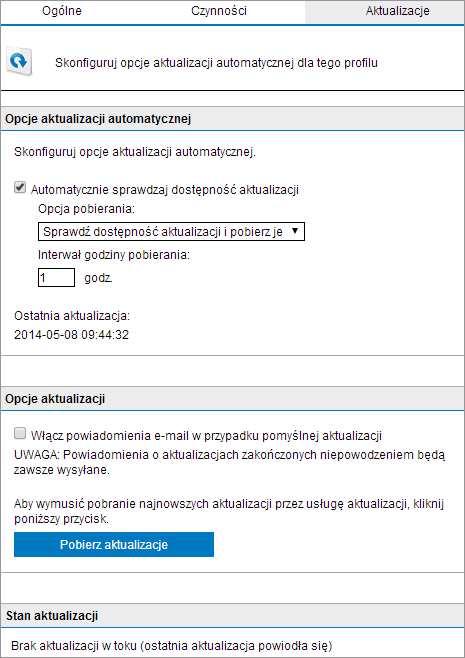
- Na karcie Aktualizacje zaznacz pole wyboru Automatycznie sprawdzaj dostępność aktualizacji, aby włączyć automatyczne aktualizowanie wybranego silnika.
- Na liście Opcja pobierania wybierz jedną z następujących opcji:
| Opcja | Opis |
|---|---|
| Tylko sprawdź dostępność aktualizacji | Wybierz tę opcję, aby program GFI MailEssentials tylko sprawdzał dostępność aktualizacji silnika i powiadamiał o niej administratora. Ta opcja NIE powoduje automatycznego pobierania dostępnych aktualizacji. |
| Sprawdź dostępność aktualizacji i pobierz je | Wybierz tę opcję, aby program GFI MailEssentials sprawdzał dostępność aktualizacji silnika i automatycznie pobierał aktualizacje. |
- Skonfiguruj częstotliwość sprawdzania/pobierania aktualizacji silnika przez program GFI MailEssentials, określając interwał w godzinach.
- W obszarze Opcje aktualizacji zaznacz pole wyboru Włącz powiadomienia e-mail w przypadku pomyślnej aktualizacji, aby wysyłać powiadomienie do administratora w przypadku pomyślnego zaktualizowania silnika.
UWAGA
Powiadomienie e-mail jest zawsze wysyłane w przypadku niepowodzenia aktualizacji.
- Aby natychmiast sprawdzić dostępność aktualizacji i pobrać je, kliknij przycisk Pobierz aktualizacje.
- Kliknij przycisk Zastosuj.